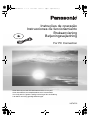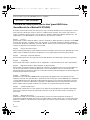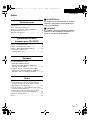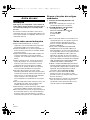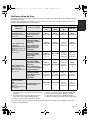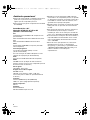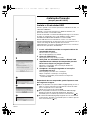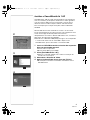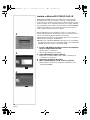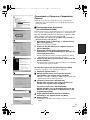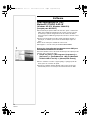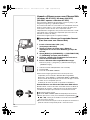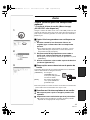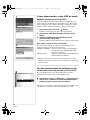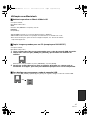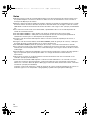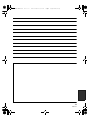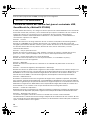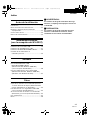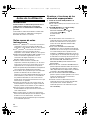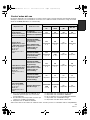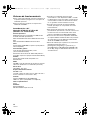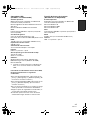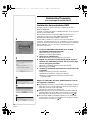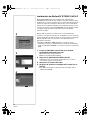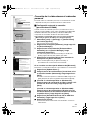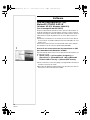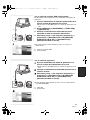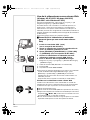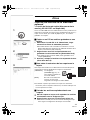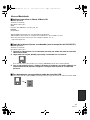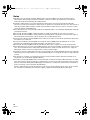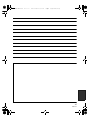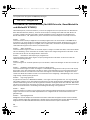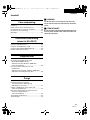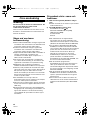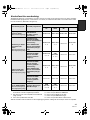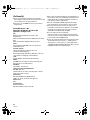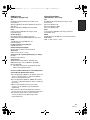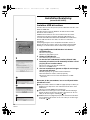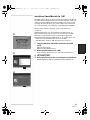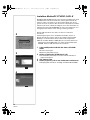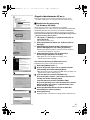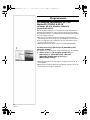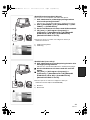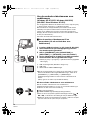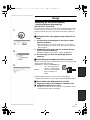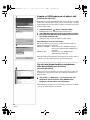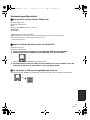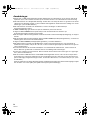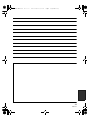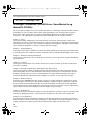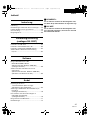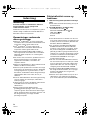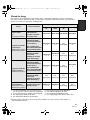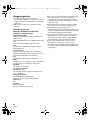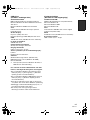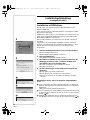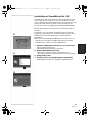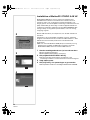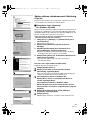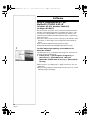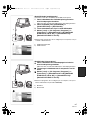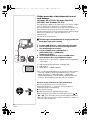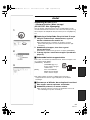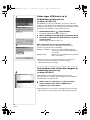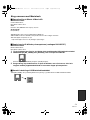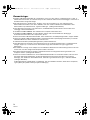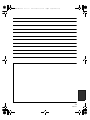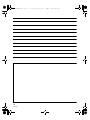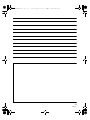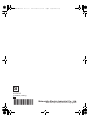Panasonic NVGS27E El manual del propietario
- Categoría
- Juguetes
- Tipo
- El manual del propietario
Este manual también es adecuado para
La página se está cargando ...
La página se está cargando ...
La página se está cargando ...
La página se está cargando ...
La página se está cargando ...
La página se está cargando ...
La página se está cargando ...
La página se está cargando ...
La página se está cargando ...
La página se está cargando ...
La página se está cargando ...
La página se está cargando ...
La página se está cargando ...
La página se está cargando ...
La página se está cargando ...
La página se está cargando ...
La página se está cargando ...
La página se está cargando ...
La página se está cargando ...

20
VQT0T15
Antes de abrir el paquete del CD-ROM, se ruega que se lea lo siguiente.
Contrato de licencia del usuario final (para el controlador USB,
SweetMovieLife y MotionDV STUDIO)
A usted (“Titular de la licencia”) se le otorga una licencia para usar el software definido en este convenio de
licencia del usuario final (“convenio”) con la condición de que acepte las condiciones de este convenio. Si
el titular de la licencia no está conforme con las condiciones de este convenio, deberá devolver
rápidamente el software a Matsushita Electric Industrial Co., Ltd. (“Matsushita”), sus distribuidores o
concesionarios a quienes se lo adquirió.
Artículo 1 Licencia
Al titular de la licencia se le otorga el derecho de usar el software, incluyendo la información grabada o
descrita en el CD-ROM, en los manuales de instrucción y en cualquier otro medio que le haya sido
entregado (colectivamente llamados “software”); pero al titular de la licencia no se le transferirá ninguno de
los derechos relacionados con las patentes, derechos de autor, marcas comerciales y secretos
comerciales del software.
Artículo 2 Uso por parte de terceros
El titular de la licencia no podrá usar, copiar, modificar o transferir el software, ni permitir que terceros,
gratis o no, lo usen, copien o modifiquen. Si no es como se indica expresamente este convenio.
Artículo 3 Límites relacionados con la copia del software
El titular de la licencia puede hacer una sola copia del software, en su totalidad o en parte, y
exclusivamente con fines de seguridad.
Artículo 4 Ordenador
El titular de la licencia sólo puede usar el software en un ordenador. No podrá usarlo en más de un
ordenador.
Artículo 5 Inversión de ingeniería, descompilación o desmontaje
El titular de la licencia no puede invertir la ingeniería ni descompilar o desmontar el software, excepto en el
grado que lo permitan las leyes o normas del país de residencia del titular de la licencia. Matsushita o sus
distribuidores no se harán responsables de ningún defecto del software ni de los daños sufridos por el
titular de la licencia debidos a la inversión de ingeniería, descompilación o desmontaje del software.
Artículo 6 Indemnizaciones
El software se suministra ìcomo estáî, sin garantía de ninguna clase, explícitas o implícitas, incluyendo,
pero sin limitar, garantías de incumplimiento, comerciabilidad y/o idoneidad para un fin particular. Además,
Matsushita no garantiza que la operación del software no tenga interrupciones ni esté exenta de errores. Ni
Matsushita ni ninguno de sus distribuidores serán responsable de ningún daño sufrido por el titular de la
licencia debido a, o en conexión con el uso que el titular de la licencia haga del software.
Artículo 7 Control de la exportación
El titular de la licencia se compromete a no exportar ni reexportar a ningún país el software, de ninguna forma,
sin las licencias de exportación apropiadas, según las normas del país de residencia del titular de la licencia.
Artículo 8 Terminación de la licencia
Los derechos otorgados al titular de la licencia en virtud de este convenio serán terminados
automáticamente si el titular de la licencia infringe cualquiera de las condiciones de este convenio. En este
caso, el titular de la licencia deberá destruir el software y la documentación relacionada junto con todas las
copias, corriendo él mismo con los gastos.
NV-GS27: no suministrado
VQT0T15E-SPA.book 20 ページ 2005年11月21日 月曜日 午前10時12分

21
VQT0T15
Indice
Antes de la utilización
Introducción...........................................................22
Notas acerca de estas instrucciones ....................22
Nombres y funciones de los elementos
empaquetados....................................................22
Control antes del uso ............................................23
Entorno de funcionamiento ...................................24
Instalación/Conexión
(con la excepción del NV-GS27)
Instalación del controlador USB............................26
Instalación de SweetMovieLife 1.0E .....................27
Instalación de MotionDV STUDIO 5.6E LE...........28
Conexión de la videocámara al
ordenador personal ............................................29
Software
Uso del SweetMovieLife 1.0E/
MotionDV STUDIO 5.6E LE
(Windows XP SP2, Windows 2000 SP4)
(con la excepción del NV-GS27).........................30
Uso de la videocámara como cámara Web
(Windows XP SP1/SP2, Windows 2000 SP4)
(NV-GS27: sólo Windows XP SP2) ....................32
Otros
Copia de los archivos en un ordenador personal
- Función del lector de tarjeta (Almacenamiento
masivo) (NV-GS37/27: no disponible) ................33
Para desconectar con seguridad el cable USB
(con la excepción del NV-GS37/27)....................34
Si no necesita más el software o el controlador
(Desinstalar) (con la excepción del NV-GS27) ...34
Uso en Macintosh .................................................35
Notas.....................................................................36
ª ADVERTENCIA:
Para reducir el riesgo de incendio o descarga
eléctrica, no exponga este equipo a la lluvia ni a
la humedad.
ª PRECAUCIÓN:
Para reducir el riesgo de incendio, descarga
eléctrica o interferencias molestas, utilice
solamente los accesorios recomendados.
ESPAÑOL
VQT0T15E-SPA.book 21 ページ 2005年11月21日 月曜日 午前10時12分

22
VQT0T15
Antes de la utilización
Introducción
Puede conectar su ordenador personal con la
videocámara. Puede enviar las imágenes
grabadas con su videocámara al ordenador
personal.
Controlando la videocámara desde su ordenador
personal, pueden ser adquiridas las imágenes
deseadas de la cinta o la cámara.
Notas acerca de estas
instrucciones
≥
Microsoft
®
y Windows
®
o son marcas comerciales
registradas o marcas comerciales de Microsoft
Corporation en los Estados Unidos y/o otros países.
≥
Intel
®
y Pentium
®
o son marcas comerciales
registradas o marcas comerciales de Intel
Corporation en los Estados Unidos y/o otros países.
≥Apple, Mac OS, iMovie/iMovie HD, FireWire o son
marcas comerciales registradas o marcas
comerciales de Apple Computer, Inc. en los
Estados Unidos y/o otros países.
≥Todos los demás nombres, nombres de
compañías, nombres de productos, etc. de estas
instrucciones son marcas comerciales o marcas
registradas de sus corporaciones respectivas.
≥Foto/s de pantalla de producto Microsoft reimpresa/s
con la autorización de Microsoft Corporation.
≥Los nombres de los productos que está utilizando
pueden ser diferentes de los nombres que
aparecen en el texto. Dependiendo del entorno de
funcionamiento y otros factores, el contenido de
las pantallas utilizadas en estas instrucciones
puede que no concuerden exactamente con lo que
usted verá en su pantalla.
≥Aunque las pantallas de estas instrucciones de
funcionamiento se muestran en ingles a titulo de
ejemplo, pueden estar también en otros idiomas.
≥En este manual, la videocámara digital con
terminal USB hecha por Panasonic se menciona
como videocámara.
≥Estas instrucciones no cubren las operaciones
básicas del ordenador personal ni definen ningún
término. Para esta información, consulte las
instrucciones de funcionamiento que acompañan
a su ordenador personal.
Nombres y funciones de los
elementos empaquetados
1) Cable de conexión USB (NV-GS27: no
suministrado):
≥Este cable se utiliza para conectar un PC a su
videocámara.
2) CD-ROM (NV-GS27: no suministrado):
SweetMovieLife 1.0E (l 27)
MotionDV STUDIO 5.6E LE (l 28)
Controlador USB (l 26)
Acrobat Reader
DirectX
≥Si la videocámara está conectada a su
ordenador personal, puede enviar imagen
desde esta videocámara a otras partes a
través de la red. (Windows XP SP1/SP2,
Windows 2000 SP4)
≥Para activar SweetMovieLife/MotionDV
STUDIO, tiene que instalar Microsoft DirectX
9.0b/9.0c. En el caso de que no esté instalado
en su ordenador personal, puede hacerlo
mediante el CD-ROM suministrado. Haga clic
en [DirectX] en el lanzador del CD, luego siga
lo indicado en el mensaje de instrucción en la
pantalla para instalarlo. (Durante la instalación
del controlador USB, SweetMovieLife o
MotionDV STUDIO, puede también instalar
DirectX 9.0b.)
≥El hecho de usar el software SweetMovieLife le
permite importar fácilmente vídeo de una cinta a
un ordenador personal y, por lo tanto, editar el
vídeo importado. Para la importación y la edición
avanzadas, utilice MotionDV STUDIO.
≥El uso del software MotionDV STUDIO le
permite capturar el vídeo grabado en una cinta
o bien las imágenes vistas a través del
objetivo de una cámara.
≥Cuando conecte la videocámara con el
ordenador personal por medio del cable DV,
sólo puede enviar el vídeo desde su
ordenador personal a la videocámara (sólo
NV-GS500/300).
VQT0T15E-SPA.book 22 ページ 2005年11月21日 月曜日 午前10時12分

23
VQT0T15
Control antes del uso
El software disponible y los controladores necesarios varían según el sistema operativo del ordenador personal.
Verifique el software y los controladores necesarios con la tabla mostrada a continuación, luego los instale
desde el CD-ROM (NV-GS27: no suministrado).
°1 Si no está instalado DirectX 9.0b/9.0c en el
ordenador personal que usa, es necesario
instalar [DirectX].
°2 El ordenador personal que Ud. usa tiene que
cumplir con el USB 2.0 (Hi-Speed).
°3 Disponible sólo en Windows XP SP2
°4 Disponible sólo en Windows XP SP1/SP2
°5 Disponible sólo en Windows 2000 SP4
°6 No se requiere en el caso de Windows XP SP2
°7 Disponible sólo en MSN Messenger
°8 Disponible sólo Mac OS X v10.3 a 10.4
≥
Si usa otras marcas de software de edición de vídeo, consulte, por favor, a su detallista sobre la compatibilidad.
Objeto del uso Software usado
Instalación de los controladores
Windows
XP
Windows
2000
Windows
Me
Mac OS
Copia en el ordenador
personal de los
archivos de la tarjeta
≥
Modo de conexión al PC
Sin software
(La videocámara se usa
como disco separable.)
No
necesario
No
necesario
No
necesario
No
necesario
Captura de las
imágenes en la cinta
al ordenador personal
≥Modo de grabación
en la cinta
≥Modo de
reproducción de la
cinta
SweetMovieLife/
MotionDV STUDIO
(Conecte con el cable
DV (opcional).)
iMovie 4/iMovie HD
(Conecte con el cable
FireWire (DV) (no
suministrado).)
No
necesario
°1, 3
No
necesario
°1, 5
No
disponible
No
necesario
°8
SweetMovieLife/
MotionDV STUDIO
(Conecte con el cable
de conexión USB
(suministrado).)
No
necesario
°1, 2, 3
Controlador
USB
°1, 2, 5
No
disponible
No
disponible
Grabación en la cinta
de las imágenes del
ordenador personal
≥Modo de
reproducción de la
cinta
SweetMovieLife/
MotionDV STUDIO
(Conecte con el cable
DV (opcional).)
iMovie 4/iMovie HD
(Conecte con el cable
FireWire (DV) (no
suministrado).)
No
necesario
°1, 3
No
necesario
°1, 5
No
disponible
No
necesario
°8
SweetMovieLife/
MotionDV STUDIO
(Conecte con el cable
de conexión USB
(suministrado).)
No
disponible
No
disponible
No
disponible
No
disponible
Uso de la videocámara
como cámara WEB
≥Modo de grabación
en la cinta
≥Modo de
reproducción de la
cinta
Windows Messenger/
MSN Messenger
Controlador
USB
°1, 4, 6
Controlador
USB
°5, 7
No
disponible
No
disponible
VQT0T15E-SPA.book 23 ページ 2005年11月21日 月曜日 午前10時12分

24
VQT0T15
Entorno de funcionamiento
≥Pese a que tenga indicado el entorno operativo, no
es posible utilizar el programa con unos tipos de
ordenador personal.
≥Para instalar este programa se requiere una
unidad de CD-ROM.
SweetMovieLife 1.0E/
MotionDV STUDIO 5.6E LE for DV
(NV-GS27: no suministrado)
Sistema operativo:
Ordenador personal compatible con IBM PC/AT
teniendo instalado previamente;
Microsoft Windows XP Home Edition/Professional
SP2
Microsoft Windows 2000 Professional SP4
CPU:
Intel Pentium III 800 MHz o superior (incluyendo la
CPU compatible)
Visualización gráfica:
Color de alta densidad (16 bits) o más
(Se recomiendan 32 bits)
Resolución del escritorio de 1024k768 píxeles o
más (Que soporte la superposición de DirectDraw)
Sonido:
Fuente del sonido PCM (compatible con
DirectSound)
RAM:
256 MB o más (El aumento de memoria le permite
obrar más fácilmente en el ordenador personal.)
Disco duro:
Ultra DMA - 33 o más
Espacio libre de disco duro:
640 MB o más
(Cuando captura el vídeo, para los datos de más o
menos 4 minutos es necesario 1 GB.)
Interfaz:
Terminal (IEEE1394.a) DV (IEEE1394)
USB 2.0 – tipo A (compatible con Hi-Speed)
Otros requerimientos:
Ratón
Software:
DirectX 9.0b/9.0c
Windows Media Player 6.4 a 10
≥Cuando a un ordenador personal están
conectados 2 o más dispositivos USB, o cuando
los dispositivos están conectados a través de los
centros USB o usando una extensión de cables,
no se garantiza el funcionamiento correcto.
≥Cuando está conectado el terminal USB del
teclado, puede que no sea posible un normal
funcionamiento.
≥Este manual de instrucción sólo describe el
procedimiento para instalar, conectar e iniciar. Lea
las instrucciones en formato PDF sobre cómo
utilizar el SweetMovieLife/MotionDV STUDIO.
≥Para ver las instrucciones operativas instaladas,
se requiere Adobe Acrobat Reader 5.0 o posterior.
Se ruega que se instale Adobe Acrobat Reader
desde el CD-ROM suministrado.
≥Antes de utilizarlo por la primera vez, seleccione
[Readme First] desde [start] >>
[All Programs (Programs)] >> [Panasonic] >>
[SweetMovieLife 1.0E]/[MotionDV STUDIO 5.6E
LE for DV], luego lea todo detalle adicional o las
actualizaciones.
VQT0T15E-SPA.book 24 ページ 2005年11月21日 月曜日 午前10時12分

25
VQT0T15
Controlador USB
(NV-GS27: no suministrado)
Sistema operativo:
Ordenador personal compatible con IBM PC/AT
teniendo instalado previamente;
Microsoft Windows XP Home Edition/Professional
SP1/SP2 °
1
Microsoft Windows 2000 Professional SP4
CPU:
Intel Pentium III 450 MHz o superior (incluyendo
CPU compatible)
Visualización gráfica:
Color de alta densidad (16 bits) o más
Resolución del escritorio de 800k600 píxeles o más
RAM:
128 MB o más (se recomiendan 256 MB o más)
Espacio libre de disco duro:
250 MB o más
Velocidad de comunicación:
Se recomiendan 56 kbps o más rápida
Interfaz:
USB 1.1 o posterior – tipo A
Otro requisitos (para enviar/recibir audio):
Tarjeta de sonido
Altavoz o auriculares
Software:
Windows Messenger 5.0/5.1 (Windows XP)
MSN Messenger 7.0/7.5 (Windows XP/2000)
DirectX 9.0b/9.0c
°1 Cuando su sistema operativo es Windows XP
SP2, no es necesario instalar el controlador
USB.
Para utilizar la videocámara como cámara Web,
tienen que encontrarse las siguientes
condiciones.
≥Para actualizar Windows XP a SP2, haga clic en
[start] >> [All Programs] >> [Windows Update]. (Es
necesaria la conexión a Internet.)
≥Para actualizar Windows 2000 a SP4, haga clic en
[start] >> [Windows Update]. (Es necesaria la
conexión a Internet.)
≥Por si la versión instalada no es la última, la ponga
al día ejecutando la actualización de Windows.
≥Según el ajuste de seguridad en el ordenador, no
será posible la apropiada comunicación.
≥Las demás partes necesitan el uso del mismo
software Messenger durante la comunicación.
Función de lectura de la tarjeta
(NV-GS37/27: no disponible)
Sistema operativo:
Ordenador personal compatible con IBM PC/AT
teniendo instalado previamente;
Microsoft Windows XP
Microsoft Windows 2000
Microsoft Windows Me
CPU:
Intel Pentium II 300 MHz o posterior (incluyendo la
CPU compatible)
RAM:
32 MB o más (se recomiendan 64 MB o más)
Interfaz:
USB 1.1 o posterior – tipo A
VQT0T15E-SPA.book 25 ページ 2005年11月21日 月曜日 午前10時12分

26
VQT0T15
Instalación/Conexión
(con la excepción del NV-GS27)
Instalación del controlador USB
Instálelo cuando su sistema operativo es Windows XP SP1 o
Windows 2000 SP4.
(Cuando su sistema operativo es Windows XP SP2, no es necesario
instalar el controlador USB).
Es necesario instalar el controlador USB cuando conecta la
videocámara al PC con el cable USB suministrado y utiliza
SweetMovieLife/MotionDV STUDIO o cámara web.
DirectX 9.0b se instala en su PC por si no está instalado de
antemano. Las aplicaciones que son compatibles con las versiones
anteriores de DirectX podrían funcionar incorrectamente instalando
DirectX 9.0b. En este caso, consulte a los fabricantes de las
aplicaciones inactivas.
1 Inserte el CD-ROM suministrado en la unidad
CD-ROM del ordenador personal.
≥Abandone todas las aplicaciones.
≥Aparece la pantalla [Setup Menu].
2 Haga clic en [USB Driver].
≥El programa de instalación empieza a ejecutarse.
3 Podría ser necesario instalar DirectX 9.0b según el
entorno del ordenador personal. En este caso, haga
clic en [Yes] para instalarlo.
≥Reinicie el ordenador después de instalar DirectX.
≥No extraiga el CD-ROM.
4 Termine la instalación siguiendo las instrucciones de
la pantalla.
≥Haga clic en [Next] y prosiga la instalación.
≥Terminada la instalación, haga clic en [Finish].
≥Reinicie el ordenador para terminar la instalación del
controlador USB.
Según su ordenador personal, podría aparecer una de
las siguientes pantallas.
1 Su ordenador personal no soporta USB 2.0 (Hi-Speed) así que el
vídeo de la cinta no puede importarse desde la videocámara al
ordenador personal con el cable USB.
≥Puede usar la función de cámara web.
2 El ordenador personal ha reconocido un controlador USB 2.0
(Hi-Speed) diferente del de Microsoft. Actualice el controlador
para asegurarse de que éste funcione correctamente (l 29).
3 El controlador USB 2.0 (Hi-Speed) podría no ser reconocido
correctamente. Actualice el controlador para asegurarse de que
éste funcione correctamente (l 29).
Cancel
2
3
1
2
3
VQT0T15E-SPA.book 26 ページ 2005年11月21日 月曜日 午前10時12分

27
VQT0T15
Instalación de SweetMovieLife 1.0E
SweetMovieLife 1.0E está dirigido a los usuarios de nivel básico.
Usando este software puede importar fácilmente el vídeo grabado
con una videocámara digital a un ordenador personal, cree un título
y agregue música al video, luego ejecute la edición de audio en él.
Para la importación y la edición avanzadas, utilice MotionDV
STUDIO.
DirectX 9.0b se instala en su PC por si no está instalado de
antemano. Las aplicaciones que son compatibles con las versiones
anteriores de DirectX podrían funcionar incorrectamente instalando
DirectX 9.0b. En este caso, consulte a los fabricantes de las
aplicaciones inactivas.
≥Cuando usa Windows 2000 (SP4) para conectarse con un ordenador
personal y la videocámara por medio del cable USB y luego usa
SweetMovieLife, es necesario instalar el controlador USB.
1 Inserte el CD-ROM suministrado en la unidad
CD-ROM del ordenador personal.
≥Abandone todas las aplicaciones.
≥Aparece la pantalla [Setup Menu].
2 Haga clic en [SweetMovieLife 1.0E].
≥Después de leer el contenido visualizado, lleve a cabo la
instalación según las instrucciones.
3 Seleccione el sistema de vídeo.
4 Después de terminar la configuración, haga clic en
[Finish].
≥Los datos de muestra se instalan al mismo tiempo que el
SweetMovieLife.
2
4
3
VQT0T15E-SPA.book 27 ページ 2005年11月21日 月曜日 午前10時12分

28
VQT0T15
Instalación de MotionDV STUDIO 5.6E LE
MotionDV STUDIO permite una edición más avanzada que
SweetMovieLife. El uso de este software le permite capturar vídeo
grabado en una cinta o imágenes vistas a través del objetivo de una
cámara. El hecho de conectar la videocámara con un cable DV le
permite enviar imágenes editadas en un ordenador personal a una
cinta de una cámara (sólo
NV-GS500/300). Puede agregar también
un amplio surtido de efectos especiales como el esfumado,
transición y títulos.
DirectX 9.0b se instala en su PC por si no está instalado de
antemano. Las aplicaciones que son compatibles con las versiones
anteriores de DirectX podrían funcionar incorrectamente instalando
DirectX 9.0b. En este caso, consulte a los fabricantes de las
aplicaciones inactivas.
≥Cuando usa Windows 2000 (SP4) para conectarse con un
ordenador personal y la videocámara por medio del cable USB y
luego usa MotionDV STUDIO, es necesario instalar el controlador
USB.
1 Inserte el CD-ROM suministrado en la unidad
CD-ROM del ordenador personal.
≥Abandone todas las aplicaciones.
≥Aparece la pantalla [Setup Menu].
2 Haga clic en [MotionDV STUDIO 5.6E LE].
≥Después de leer el contenido visualizado, lleve a cabo la
instalación según las instrucciones.
3 Seleccione el sistema de vídeo.
4 Después de terminar la configuración, haga clic en
[Finish].
≥Los datos de muestra se instalan al mismo tiempo que el
MotionDV STUDIO.
2
4
3
VQT0T15E-SPA.book 28 ページ 2005年11月21日 月曜日 午前10時12分

29
VQT0T15
Conexión de la videocámara al ordenador
personal
≥Cuando utiliza un ordenador personal, se recomienda el uso del
adaptador de CA para la alimentación de la videocámara.
ª Confirmación antes de la conexión
(para Windows XP/2000)
Cuando conecte el ordenador personal y la videocámara con el
cable de conexión USB y, luego, utiliza SweetMovieLife/MotionDV
STUDIO en Windows XP (SP1/SP2) o Windows 2000 (SP4),
compruebe el controlador del director del anfitrión USB.
≥Se requiere el controlador para cuyo uso está visualizado
[Microsoft] en [Driver Provider] en la lengüeta [Driver].
1 Seleccione [start] >> [Settings] >> [Control Panel]
para iniciar [System].
≥Se visualiza [System Properties].
2 Haga clic en la lengüeta [Hardware], luego haga clic
en [Device Manager].
3 Haga clic con la tecla derecha [Enhanced Host
Controller] etc. en [Device Manager], luego
seleccione [Properties].
≥La indicación [Enhanced Host Controller] se modifica en
[EHCI] según el director del anfitrión que utiliza.
4 Haga clic en la lengüeta [Driver] para controlar la
descripción en [Driver Provider].
≥Si se visualiza [Microsoft] en [Driver Provider], el
procedimiento de confirmación está finalizado.
Si se visualiza una descripción diferente de [Microsoft]
≥Actualice el controlador mediante el procedimiento a continuación.
1 Haga clic en [Update Driver...].
2 Ponga la marca de verificación en [Install from a list
or specific location (Advanced)], luego haga clic en
[Next].
≥Cuando su sistema operativo es Windows 2000, haga clic en
[Next] después de aparecer [Update Device Driver Wizard].
3 (Cuando su sistema operativo es Windows XP)
Ponga la marca de verificación en [Don’t search. I will
choose the driver to install], luego haga clic en
[Next].
(Cuando su sistema operativo es Windows 2000)
Ponga la marca de verificación en [Display a list of
the known drivers for this device so that I can choose
a specific driver], luego haga clic en [Next].
4 Haga clic en [Standard Universal PCI to USB Host
Controller], luego haga clic en [Next].
5 Haga clic en [Finish].
≥La actualización del controlador está finalizada. Conecte la
videocámara.
2
3
1
4
3
4
VQT0T15E-SPA.book 29 ページ 2005年11月21日 月曜日 午前10時12分

30
VQT0T15
Software
Uso del SweetMovieLife 1.0E/
MotionDV STUDIO 5.6E LE
(Windows XP SP2, Windows 2000 SP4)
(con la excepción del NV-GS27)
Si quiere capturar datos desde una cinta, ajuste la videocámara al
modo de reproducción correspondiente e inserte la cinta. Si quiere
capturar las imágenes desde el objetivo de la videocámara, ajuste la
videocámara al modo de grabación en la cinta y quite la cinta y la
tarjeta.
≥Si durante la instalación se ha creado un icono de acceso directo
en el escritorio, es posible también iniciar haciendo doble clic en el
mismo icono.
≥Consulte las instrucciones en formato PDF sobre cómo utilizarlo.
≥La pantalla es la de selección de MotionDV STUDIO.
Acerca de las instrucciones de funcionamiento en PDF
para SweetMovieLife/MotionDV STUDIO
Para más detalle sobre cómo usar las aplicaciones del software, lea
el archivo de ayuda.
1 Ajuste [start] >> [All Programs (Programs)] >>
[Panasonic] >> [SweetMovieLife 1.0E] o [MotionDV
STUDIO 5.6E LE for DV] >> [Manual(PDF format)].
≥Inicie el software y seleccione [Help] >> [Help] desde el menú para
visualizar el archivo de ayuda.
≥Necesitará de Adobe Acrobat Reader 5.0 o posterior para leer las
instrucciones de funcionamiento en PDF.
1
VQT0T15E-SPA.book 30 ページ 2005年11月21日 月曜日 午前10時12分

31
VQT0T15
Con el cable de conexión USB (suministrado)
El ordenador personal tendría que ser compatible con el USB 2.0
Hi-Speed.
1 Ajuste la videocámara al modo de reproducción de la
cinta o al modo de grabación en la cinta.
≥No puede usar SweetMovieLife en el modo de grabación en la
cinta.
2 Ajuste [BÁSICAS] o [AVANZADAS] >> [FUNC USB]
>> [MOTION DV].
3 Conecte la videocámara al ordenador personal
utilizando el cable de conexión USB auxiliar.
4 Seleccione [start] >> [All Programs (Programs)] >>
[Panasonic] >> [SweetMovieLife 1.0E]/[MotionDV
STUDIO 5.6E LE for DV] >> [SweetMovieLife]/
[MotionDV STUDIO LE for DV].
≥No puede grabar el video editado por el PC a la cinta en la
videocámara.
1) Cable de conexión USB
2) Terminal USB
Con el cable DV (opcional)
1 Ajuste la videocámara al modo de grabación en la
cinta o al modo de reproducción de la cinta.
≥No puede usar SweetMovieLife en el modo de grabación en la
cinta.
2 Conecte la videocámara al ordenador personal con el
cable DV auxiliar.
3 Seleccione [start] >> [All Programs (Programs)] >>
[Panasonic] >> [SweetMovieLife 1.0E]/[MotionDV
STUDIO 5.6E LE for DV] >> [SweetMovieLife]/
[MotionDV STUDIO LE for DV].
≥Puede grabar el video editado por el PC a la en la videocámara
(sólo
NV-GS500/300).
1) Cable DV
2) Terminal DV
1)
2)
4
1)
2)
3
E-SPA-Text.fm 31 ページ 2005年11月21日 月曜日 午前10時45分

32
VQT0T15
Uso de la videocámara como cámara Web
(Windows XP SP1/SP2, Windows 2000 SP4)
(NV-GS27: sólo Windows XP SP2)
Para potenciar Windows XP a SP2, haga clic en [start] >> [All
Programs (Programs)] >> [Windows Update].
Si la videocámara está conectada a su ordenador personal, se
puede enviar, a través de la red, imágenes y sonido desde la
videocámara a otras partes. Puede cambiarse el audio por si el
ordenador personal está configurado de conformidad. (Puede usar el
micrófono instalado en el ordenador personal en lugar de uno montado en
la videocámara.)
≥Consulte la página 25 para los requisitos mínimos.
ª Conexión de la videocámara al ordenador
personal (para que sea usada como cámara
Web)
1
Instale el controlador USB. (l 26)
(con la excepción del NV-GS27)
2 Ajuste la videocámara al modo de reproducción de
cinta o al modo de grabación de cinta.
3 Ajuste [BÁSICAS] o [AVANZADAS] >> [FUNC USB]
>> [WEBCAM]. (con la excepción del NV-GS27)
4 Conecte la videocámara al ordenador personal
utilizando el cable de conexión USB auxiliar.
5 Inicie el Windows Messenger/MSN Messenger.
≥Haga clic en [start] >> [Programs] >> [Windows Messenger]/
[MSN Messenger].
1) Cable de conexión USB (NV-GS27: no suministrado)
2) Terminal USB
3) La pantalla del modo WEB CAMERA
≥Para enviar las imágenes grabadas en una cinta a otro ordenador
usando el Windows Messenger/MSN Messenger, ajuste
[BÁSICAS] >> [FUNC USB] >> [WEBCAM] en el modo de
reproducción de la cinta antes de conectar la videocámara a su
ordenador personal.
(El ajuste del menú no puede ser realizado en el NV-GS27.)
Cuando usa la videocámara como cámara Web
Cuando usa la videocámara como cámara Web en el modo de
reproducción de la cinta, la indicación del icono de funcionamiento
es diferente de la que se presenta en el funcionamiento usual.
1 En el funcionamiento usual
2 En el modo de cámara WEB (Modo de reproducción de la cinta)
≥
Aunque mueva la palanca de mando hacia arriba/abajo/a la derecha/a
la izquierda ( ,
∫
,
5
,
6
), la dirección seleccionada en el icono
de funcionamiento no se enciende en amarillo.
≥
El icono de funcionamiento destella en lugar de aparecer en el lado de
la pantalla cuando aprieta el centro de la palanca de mando.
2)
3)
1)
12
VQT0T15E-SPA.book 32 ページ 2005年11月21日 月曜日 午前10時12分

33
VQT0T15
Otros
Copia de los archivos en un ordenador
personal
- Función del lector de tarjeta (Almacenamiento
masivo) (NV-GS37/27: no disponible)
Si con un cable USB conecta la videocámara a un PC, puede usar la
videocámara, teniendo una tarjeta como unidad externa de un PC, y
copiar en éste ultimo, por medio de [Explorer] etc., los archivos
grabados en la tarjeta.
ª Copiar en un PC los archivos grabados en una
tarjeta
1
Seleccione el modo PC en la videocámara, luego
conecte ésta última al ordenador personal.
≥Si la videocámara está conectada en el modo PC, el icono
[Removable Disk] que representa la unidad de memoria de la
tarjeta se visualiza en [My Computer].
2 Haga clic dos veces en la carpeta donde está
guardado el archivo deseado en [Removable Disk].
≥Las imágenes fijas (formato JPEG) están guardadas en la
carpeta [100CDPFP].
3 Arrastre y coloque el archivo en la carpeta de destino
(disco duro del PC).
ª Nota sobre la estructura de las carpetas en la
tarjeta
Una tarjeta formateada con la videocámara está formada por las
carpetas de la manera detallada en la figura a continuación.
[100CDPFP]: Las imágenes
(IMGA0001.jpg, etc.) en
esta carpeta se graban en
el formato JPEG.
[MISC]: En ésta se encuentran los
archivos en que están
asignados a la imagen los datos DPOF.
≥Las demás carpetas que caben en la tarjeta son elementos
necesarios para la respectiva estructura y no tienen nada que ver
con las operaciones reales.
ª Vista de los archivos copiados desde una
carpeta
1
Abra la carpeta en la que están copiados los archivos
relacionados con las imágenes fijas.
2 Haga clic dos veces en el archivo que quiere ver.
≥El software activado para ver los archivos de imágenes fijas
varía según la configuración del PC que está usando.
1
3
2
P
C
DCIM
100CDPFP
MISC
256
VQT0T15E-SPA.book 33 ページ 2005年11月21日 月曜日 午前10時12分

34
VQT0T15
Para desconectar con seguridad el cable
USB (con la excepción del NV-GS37/27)
Si el cable USB se desconecta mientras el ordenador está
encendido podrá aparecer un cuadro de diálogo de error. En tal
caso, haga clic en [OK] y cierre el cuadro de diálogo. Siguiendo los
pasos de abajo podrá desconectar el cable con toda seguridad.
1
Haga doble clic en el icono en la bandeja de tareas.
≥Aparece el cuadro de diálogo de desconexión del hardware.
2 Seleccione [USB Mass Storage Device] y haga clic en
[Stop].
3 Verifique que esté seleccionado [Matshita DVC USB
Device] y haga clic en [OK].
≥Haga clic en [OK], luego se puede desconectar seguramente
el cable.
Tome nota del nombre del controlador visualizado
El nombre del controlador visualizado difiere según su sistema
operativo, el entorno operativo y el modo de la videocámara.
≥Windows XP/2000: El nombre se visualiza como [USB Mass
Storage Device] o bien como [Matshita DVC
USB Device] en el modo PC.
≥Windows Me: El nombre se visualiza como [USB Disk] o
bien como [Matshita DVC] en el modo PC.
≥Asegúrese de que la luz de funcionamiento de la videocámara
esté apagada y desconecte el cable. Consulte también las
instrucciones de funcionamiento de la videocámara.
~~~~~~~~~~~~~~~~~~~~~~~~~~~~~~~~~~
Si no necesita más el software o el
controlador (Desinstalar)
(con la excepción del NV-GS27)
Las pantallas pueden variar según el tipo del sistema operativo. (En
este manual, las aclaraciones se proporcionan con la pantalla de
Windows XP.)
1 Seleccione [start] (>> [Settings]) >> [Control Panel],
seleccione software o controlador desde
[Add/Remove Programs] para desinstalar.
≥Los pasos de desinstalación pueden cambiar dependiendo del
sistema operativo. Consulte el manual del usuario de su sistema
operativo.
1
2
3
1
VQT0T15E-SPA.book 34 ページ 2005年11月21日 月曜日 午前10時12分

35
VQT0T15
Uso en Macintosh
ª Ambiente operativo en iMovie 4/iMovie HD
Sistema operativo:
Teniendo ya instalado;
Mac OS X v10.3 a 10.4
CPU:
PowerPC G3 (400 MHz o más alta), G4, G5
Interfaz:
DV (FireWire)
≥El CD-ROM suministrado sólo está disponible para Windows.
≥iMovie/iMovie HD, incluido con cualquier nuevo Macintosh o bien vendido con iLife.
≥Para más información contacte por favor a Apple Computer, Inc. en
http://www.apple.com.
ª Copia de imágenes fijas en un ordenador (con la excepción del NV-GS37/27)
Sistema operativo:
Teniendo ya instalado;
Mac OS X v10.3 a 10.4
1 Conecte la videocámara con el ordenador personal por medio del cable de conexión
USB suministrado.
2 Haga doble clic en [NO_NAME] o [Untitled] visualizados en el escritorio.
≥Los archivos están almacenados en la carpeta [100CDPFP] dentro de la carpeta [DCIM].
3 Con la operación Arrastrar y Colocar, desplace las imágenes que quiere adquirir o la
carpeta conteniendo aquellas imágenes a cualquier otra carpeta en el ordenador
personal.
ª Para desconectar con seguridad el cable de conexión USB
Arrastre el icono del disco [NO_NAME] o [Untitled] al [Trash], luego desconecte el cable de conexión USB.
VQT0T15E-SPA.book 35 ページ 2005年11月21日 月曜日 午前10時12分

36
VQT0T15
Notas
≥No desconecte el cable de conexión USB mientras está encendida la luz de funcionamiento de la
videocámara. Esto puede inmovilizar el software o destruir los datos de transferencia. Consulte las
instrucciones de funcionamiento de la videocámara.
≥Cuando la videocámara se conmuta al modo PC mientras que ésta está conectada al ordenador
personal, el modo operacional de la videocámara no puede ser conmutado. En este caso, desconecte el
cable de conexión USB. Conmute el modo operacional de la videocámara y vuelva a conectar el cable.
(con la excepción del NV-GS37/27)
≥Si la videocámara se usa como cámara Web, la calidad del vídeo a ser cambiada depende del estado de
conexión de Internet.
≥En el modo de cámara WEB, el vídeo (imagen) no puede ser grabado en una cinta o una tarjeta.
≥En el modo de cámara WEB, el audio puede ser interrumpido en el medio de la comunicación según el
entorno de dicha comunicación o de la ejecución de su ordenador personal.
≥Si conecte el cable de conexión USB mientras obra en una cinta en el modo de reproducción de la cinta,
ésta última se va a detener.
≥Si conecte el cable de conexión USB en el modo de cámara WEB (modo de grabación en la cinta),
desaparecen la indicación del código del tiempo, la de SP/LP o los iconos.
≥En el modo de cámara WEB (modo de reproducción de la cinta), cambia el icono de funcionamiento.
≥Si la videocámara se usa como cámara Web mientras que está funcionando el software de control contra
virus, el funcionamiento de la videocámara puede pararse a medio recorrido. En este caso, salga del
Messenger, vuelva a conectar la videocámara y reinicie el Messenger.
≥Cuando se conecta al ordenador personal, le recomendamos el uso del adaptador de CA como fuente de
alimentación para la videocámara. Los datos podrían perderse si la carga de la batería se agota durante
el envío.
≥No suprima las carpetas en la tarjeta de memoria. Si fue borrada la tarjeta de memoria puede no ser
reconocida. (con la excepción del NV-GS37/27)
≥Si instala el controlador USB mientras está conectando el cable de conexión USB o bien por si no sigue
estas instrucciones de funcionamiento, la videocámara no será reconocida correctamente. En este caso,
quitar el controlador desde [Device Manager] como descrito a continuación, desinstalar el controlador y
volver a instalarlo. (con la excepción del NV-GS27)
Ajuste la videocámara al modo de grabación en la cinta, al de reproducción de la cinta o al de conexión
PC, conéctelo al ordenador personal y borre [DVC] o [Web-Camera] desde [Device Manager].
VQT0T15E-SPA.book 36 ページ 2005年11月21日 月曜日 午前10時12分
La página se está cargando ...
La página se está cargando ...
La página se está cargando ...
La página se está cargando ...
La página se está cargando ...
La página se está cargando ...
La página se está cargando ...
La página se está cargando ...
La página se está cargando ...
La página se está cargando ...
La página se está cargando ...
La página se está cargando ...
La página se está cargando ...
La página se está cargando ...
La página se está cargando ...
La página se está cargando ...
La página se está cargando ...
La página se está cargando ...
La página se está cargando ...
La página se está cargando ...
La página se está cargando ...
La página se está cargando ...
La página se está cargando ...
La página se está cargando ...
La página se está cargando ...
La página se está cargando ...
La página se está cargando ...
La página se está cargando ...
La página se está cargando ...
La página se está cargando ...
La página se está cargando ...
La página se está cargando ...
La página se está cargando ...
La página se está cargando ...
La página se está cargando ...
La página se está cargando ...
La página se está cargando ...
La página se está cargando ...
La página se está cargando ...
La página se está cargando ...
Transcripción de documentos
VQT0T15E-SPA.book 20 ページ 2005年11月21日 月曜日 午前10時12分 Antes de abrir el paquete del CD-ROM, se ruega que se lea lo siguiente. NV-GS27: no suministrado Contrato de licencia del usuario final (para el controlador USB, SweetMovieLife y MotionDV STUDIO) A usted (“Titular de la licencia”) se le otorga una licencia para usar el software definido en este convenio de licencia del usuario final (“convenio”) con la condición de que acepte las condiciones de este convenio. Si el titular de la licencia no está conforme con las condiciones de este convenio, deberá devolver rápidamente el software a Matsushita Electric Industrial Co., Ltd. (“Matsushita”), sus distribuidores o concesionarios a quienes se lo adquirió. Artículo 1 Licencia Al titular de la licencia se le otorga el derecho de usar el software, incluyendo la información grabada o descrita en el CD-ROM, en los manuales de instrucción y en cualquier otro medio que le haya sido entregado (colectivamente llamados “software”); pero al titular de la licencia no se le transferirá ninguno de los derechos relacionados con las patentes, derechos de autor, marcas comerciales y secretos comerciales del software. Artículo 2 Uso por parte de terceros El titular de la licencia no podrá usar, copiar, modificar o transferir el software, ni permitir que terceros, gratis o no, lo usen, copien o modifiquen. Si no es como se indica expresamente este convenio. Artículo 3 Límites relacionados con la copia del software El titular de la licencia puede hacer una sola copia del software, en su totalidad o en parte, y exclusivamente con fines de seguridad. Artículo 4 Ordenador El titular de la licencia sólo puede usar el software en un ordenador. No podrá usarlo en más de un ordenador. Artículo 5 Inversión de ingeniería, descompilación o desmontaje El titular de la licencia no puede invertir la ingeniería ni descompilar o desmontar el software, excepto en el grado que lo permitan las leyes o normas del país de residencia del titular de la licencia. Matsushita o sus distribuidores no se harán responsables de ningún defecto del software ni de los daños sufridos por el titular de la licencia debidos a la inversión de ingeniería, descompilación o desmontaje del software. Artículo 6 Indemnizaciones El software se suministra ìcomo estáî, sin garantía de ninguna clase, explícitas o implícitas, incluyendo, pero sin limitar, garantías de incumplimiento, comerciabilidad y/o idoneidad para un fin particular. Además, Matsushita no garantiza que la operación del software no tenga interrupciones ni esté exenta de errores. Ni Matsushita ni ninguno de sus distribuidores serán responsable de ningún daño sufrido por el titular de la licencia debido a, o en conexión con el uso que el titular de la licencia haga del software. Artículo 7 Control de la exportación El titular de la licencia se compromete a no exportar ni reexportar a ningún país el software, de ninguna forma, sin las licencias de exportación apropiadas, según las normas del país de residencia del titular de la licencia. Artículo 8 Terminación de la licencia Los derechos otorgados al titular de la licencia en virtud de este convenio serán terminados automáticamente si el titular de la licencia infringe cualquiera de las condiciones de este convenio. En este caso, el titular de la licencia deberá destruir el software y la documentación relacionada junto con todas las copias, corriendo él mismo con los gastos. 20 VQT0T15 VQT0T15E-SPA.book 21 ページ 2005年11月21日 月曜日 午前10時12分 ESPAÑOL Indice ª ADVERTENCIA: Antes de la utilización Introducción...........................................................22 Notas acerca de estas instrucciones ....................22 Nombres y funciones de los elementos empaquetados....................................................22 Control antes del uso ............................................23 Entorno de funcionamiento ...................................24 Para reducir el riesgo de incendio o descarga eléctrica, no exponga este equipo a la lluvia ni a la humedad. ª PRECAUCIÓN: Para reducir el riesgo de incendio, descarga eléctrica o interferencias molestas, utilice solamente los accesorios recomendados. Instalación/Conexión (con la excepción del NV-GS27) Instalación del controlador USB............................26 Instalación de SweetMovieLife 1.0E .....................27 Instalación de MotionDV STUDIO 5.6E LE ...........28 Conexión de la videocámara al ordenador personal ............................................29 Software Uso del SweetMovieLife 1.0E/ MotionDV STUDIO 5.6E LE (Windows XP SP2, Windows 2000 SP4) (con la excepción del NV-GS27).........................30 Uso de la videocámara como cámara Web (Windows XP SP1/SP2, Windows 2000 SP4) (NV-GS27: sólo Windows XP SP2) ....................32 Otros Copia de los archivos en un ordenador personal - Función del lector de tarjeta (Almacenamiento masivo) (NV-GS37/27: no disponible) ................33 Para desconectar con seguridad el cable USB (con la excepción del NV-GS37/27)....................34 Si no necesita más el software o el controlador (Desinstalar) (con la excepción del NV-GS27) ...34 Uso en Macintosh .................................................35 Notas.....................................................................36 21 VQT0T15 VQT0T15E-SPA.book 22 ページ 2005年11月21日 Antes de la utilización Introducción Puede conectar su ordenador personal con la videocámara. Puede enviar las imágenes grabadas con su videocámara al ordenador personal. Controlando la videocámara desde su ordenador personal, pueden ser adquiridas las imágenes deseadas de la cinta o la cámara. Notas acerca de estas instrucciones ≥Microsoft® y Windows® o son marcas comerciales registradas o marcas comerciales de Microsoft Corporation en los Estados Unidos y/o otros países. ≥Intel® y Pentium® o son marcas comerciales registradas o marcas comerciales de Intel Corporation en los Estados Unidos y/o otros países. ≥Apple, Mac OS, iMovie/iMovie HD, FireWire o son marcas comerciales registradas o marcas comerciales de Apple Computer, Inc. en los Estados Unidos y/o otros países. ≥Todos los demás nombres, nombres de compañías, nombres de productos, etc. de estas instrucciones son marcas comerciales o marcas registradas de sus corporaciones respectivas. ≥Foto/s de pantalla de producto Microsoft reimpresa/s con la autorización de Microsoft Corporation. ≥Los nombres de los productos que está utilizando pueden ser diferentes de los nombres que aparecen en el texto. Dependiendo del entorno de funcionamiento y otros factores, el contenido de las pantallas utilizadas en estas instrucciones puede que no concuerden exactamente con lo que usted verá en su pantalla. ≥Aunque las pantallas de estas instrucciones de funcionamiento se muestran en ingles a titulo de ejemplo, pueden estar también en otros idiomas. ≥En este manual, la videocámara digital con terminal USB hecha por Panasonic se menciona como videocámara. ≥Estas instrucciones no cubren las operaciones básicas del ordenador personal ni definen ningún término. Para esta información, consulte las instrucciones de funcionamiento que acompañan a su ordenador personal. 22 VQT0T15 月曜日 午前10時12分 Nombres y funciones de los elementos empaquetados 1) Cable de conexión USB (NV-GS27: no suministrado): ≥Este cable se utiliza para conectar un PC a su videocámara. 2) CD-ROM (NV-GS27: no suministrado): SweetMovieLife 1.0E (l 27) MotionDV STUDIO 5.6E LE (l 28) Controlador USB (l 26) Acrobat Reader DirectX ≥Si la videocámara está conectada a su ordenador personal, puede enviar imagen desde esta videocámara a otras partes a través de la red. (Windows XP SP1/SP2, Windows 2000 SP4) ≥Para activar SweetMovieLife/MotionDV STUDIO, tiene que instalar Microsoft DirectX 9.0b/9.0c. En el caso de que no esté instalado en su ordenador personal, puede hacerlo mediante el CD-ROM suministrado. Haga clic en [DirectX] en el lanzador del CD, luego siga lo indicado en el mensaje de instrucción en la pantalla para instalarlo. (Durante la instalación del controlador USB, SweetMovieLife o MotionDV STUDIO, puede también instalar DirectX 9.0b.) ≥El hecho de usar el software SweetMovieLife le permite importar fácilmente vídeo de una cinta a un ordenador personal y, por lo tanto, editar el vídeo importado. Para la importación y la edición avanzadas, utilice MotionDV STUDIO. ≥El uso del software MotionDV STUDIO le permite capturar el vídeo grabado en una cinta o bien las imágenes vistas a través del objetivo de una cámara. ≥Cuando conecte la videocámara con el ordenador personal por medio del cable DV, sólo puede enviar el vídeo desde su ordenador personal a la videocámara (sólo NV-GS500/300). VQT0T15E-SPA.book 23 ページ 2005年11月21日 月曜日 午前10時12分 Control antes del uso El software disponible y los controladores necesarios varían según el sistema operativo del ordenador personal. Verifique el software y los controladores necesarios con la tabla mostrada a continuación, luego los instale desde el CD-ROM (NV-GS27: no suministrado). Instalación de los controladores Objeto del uso Software usado Copia en el ordenador Sin software personal de los (La videocámara se usa archivos de la tarjeta como disco separable.) ≥Modo de conexión al PC Captura de las imágenes en la cinta al ordenador personal ≥Modo de grabación en la cinta ≥Modo de reproducción de la cinta SweetMovieLife/ MotionDV STUDIO (Conecte con el cable DV (opcional).) iMovie 4/iMovie HD (Conecte con el cable FireWire (DV) (no suministrado).) SweetMovieLife/ MotionDV STUDIO (Conecte con el cable de conexión USB (suministrado).) SweetMovieLife/ MotionDV STUDIO (Conecte con el cable DV (opcional).) Grabación en la cinta de las imágenes del ordenador personal ≥Modo de reproducción de la cinta iMovie 4/iMovie HD (Conecte con el cable FireWire (DV) (no suministrado).) SweetMovieLife/ MotionDV STUDIO (Conecte con el cable de conexión USB (suministrado).) Uso de la videocámara como cámara WEB ≥Modo de grabación Windows Messenger/ en la cinta MSN Messenger ≥Modo de reproducción de la cinta °1 Si no está instalado DirectX 9.0b/9.0c en el ordenador personal que usa, es necesario instalar [DirectX]. °2 El ordenador personal que Ud. usa tiene que cumplir con el USB 2.0 (Hi-Speed). °3 Disponible sólo en Windows XP SP2 Windows XP Windows 2000 Windows Me Mac OS No necesario No necesario No necesario No necesario No necesario °1, 3 No necesario °1, 5 No disponible No necesario °8 No necesario °1, 2, 3 Controlador USB °1, 2, 5 No disponible No disponible No necesario °1, 3 No necesario °1, 5 No disponible No necesario °8 No disponible No disponible No disponible No disponible No disponible No disponible Controlador Controlador USB USB °1, 4, 6 °5, 7 °4 °5 °6 °7 °8 Disponible sólo en Windows XP SP1/SP2 Disponible sólo en Windows 2000 SP4 No se requiere en el caso de Windows XP SP2 Disponible sólo en MSN Messenger Disponible sólo Mac OS X v10.3 a 10.4 ≥Si usa otras marcas de software de edición de vídeo, consulte, por favor, a su detallista sobre la compatibilidad. 23 VQT0T15 VQT0T15E-SPA.book 24 ページ 2005年11月21日 Entorno de funcionamiento ≥Pese a que tenga indicado el entorno operativo, no es posible utilizar el programa con unos tipos de ordenador personal. ≥Para instalar este programa se requiere una unidad de CD-ROM. SweetMovieLife 1.0E/ MotionDV STUDIO 5.6E LE for DV (NV-GS27: no suministrado) Sistema operativo: Ordenador personal compatible con IBM PC/AT teniendo instalado previamente; Microsoft Windows XP Home Edition/Professional SP2 Microsoft Windows 2000 Professional SP4 CPU: Intel Pentium III 800 MHz o superior (incluyendo la CPU compatible) Visualización gráfica: Color de alta densidad (16 bits) o más (Se recomiendan 32 bits) Resolución del escritorio de 1024k768 píxeles o más (Que soporte la superposición de DirectDraw) Sonido: Fuente del sonido PCM (compatible con DirectSound) RAM: 256 MB o más (El aumento de memoria le permite obrar más fácilmente en el ordenador personal.) Disco duro: Ultra DMA - 33 o más Espacio libre de disco duro: 640 MB o más (Cuando captura el vídeo, para los datos de más o menos 4 minutos es necesario 1 GB.) Interfaz: Terminal (IEEE1394.a) DV (IEEE1394) USB 2.0 – tipo A (compatible con Hi-Speed) Otros requerimientos: Ratón Software: DirectX 9.0b/9.0c Windows Media Player 6.4 a 10 24 VQT0T15 月曜日 午前10時12分 ≥Cuando a un ordenador personal están conectados 2 o más dispositivos USB, o cuando los dispositivos están conectados a través de los centros USB o usando una extensión de cables, no se garantiza el funcionamiento correcto. ≥Cuando está conectado el terminal USB del teclado, puede que no sea posible un normal funcionamiento. ≥Este manual de instrucción sólo describe el procedimiento para instalar, conectar e iniciar. Lea las instrucciones en formato PDF sobre cómo utilizar el SweetMovieLife/MotionDV STUDIO. ≥Para ver las instrucciones operativas instaladas, se requiere Adobe Acrobat Reader 5.0 o posterior. Se ruega que se instale Adobe Acrobat Reader desde el CD-ROM suministrado. ≥Antes de utilizarlo por la primera vez, seleccione [Readme First] desde [start] >> [All Programs (Programs)] >> [Panasonic] >> [SweetMovieLife 1.0E]/[MotionDV STUDIO 5.6E LE for DV], luego lea todo detalle adicional o las actualizaciones. VQT0T15E-SPA.book 25 ページ 2005年11月21日 月曜日 午前10時12分 Controlador USB (NV-GS27: no suministrado) Función de lectura de la tarjeta (NV-GS37/27: no disponible) Sistema operativo: Ordenador personal compatible con IBM PC/AT teniendo instalado previamente; Microsoft Windows XP Home Edition/Professional SP1/SP2 °1 Microsoft Windows 2000 Professional SP4 CPU: Intel Pentium III 450 MHz o superior (incluyendo CPU compatible) Visualización gráfica: Color de alta densidad (16 bits) o más Resolución del escritorio de 800k600 píxeles o más RAM: 128 MB o más (se recomiendan 256 MB o más) Espacio libre de disco duro: 250 MB o más Velocidad de comunicación: Se recomiendan 56 kbps o más rápida Interfaz: USB 1.1 o posterior – tipo A Otro requisitos (para enviar/recibir audio): Tarjeta de sonido Altavoz o auriculares Software: Windows Messenger 5.0/5.1 (Windows XP) MSN Messenger 7.0/7.5 (Windows XP/2000) DirectX 9.0b/9.0c °1 Cuando su sistema operativo es Windows XP SP2, no es necesario instalar el controlador USB. Sistema operativo: Ordenador personal compatible con IBM PC/AT teniendo instalado previamente; Microsoft Windows XP Microsoft Windows 2000 Microsoft Windows Me CPU: Intel Pentium II 300 MHz o posterior (incluyendo la CPU compatible) RAM: 32 MB o más (se recomiendan 64 MB o más) Interfaz: USB 1.1 o posterior – tipo A Para utilizar la videocámara como cámara Web, tienen que encontrarse las siguientes condiciones. ≥Para actualizar Windows XP a SP2, haga clic en [start] >> [All Programs] >> [Windows Update]. (Es necesaria la conexión a Internet.) ≥Para actualizar Windows 2000 a SP4, haga clic en [start] >> [Windows Update]. (Es necesaria la conexión a Internet.) ≥Por si la versión instalada no es la última, la ponga al día ejecutando la actualización de Windows. ≥Según el ajuste de seguridad en el ordenador, no será posible la apropiada comunicación. ≥Las demás partes necesitan el uso del mismo software Messenger durante la comunicación. 25 VQT0T15 VQT0T15E-SPA.book 26 ページ 2005年11月21日 月曜日 午前10時12分 Instalación/Conexión (con la excepción del NV-GS27) Instalación del controlador USB Instálelo cuando su sistema operativo es Windows XP SP1 o Windows 2000 SP4. (Cuando su sistema operativo es Windows XP SP2, no es necesario instalar el controlador USB). Es necesario instalar el controlador USB cuando conecta la videocámara al PC con el cable USB suministrado y utiliza SweetMovieLife/MotionDV STUDIO o cámara web. DirectX 9.0b se instala en su PC por si no está instalado de antemano. Las aplicaciones que son compatibles con las versiones anteriores de DirectX podrían funcionar incorrectamente instalando DirectX 9.0b. En este caso, consulte a los fabricantes de las aplicaciones inactivas. 2 1 Inserte el CD-ROM suministrado en la unidad CD-ROM del ordenador personal. ≥Abandone todas las aplicaciones. ≥Aparece la pantalla [Setup Menu]. 2 Haga clic en [USB Driver]. 3 ≥El programa de instalación empieza a ejecutarse. 3 Podría ser necesario instalar DirectX 9.0b según el entorno del ordenador personal. En este caso, haga clic en [Yes] para instalarlo. ≥Reinicie el ordenador después de instalar DirectX. ≥No extraiga el CD-ROM. 4 Termine la instalación siguiendo las instrucciones de la pantalla. ≥Haga clic en [Next] y prosiga la instalación. ≥Terminada la instalación, haga clic en [Finish]. ≥Reinicie el ordenador para terminar la instalación del controlador USB. 1 Cancel 2 3 26 VQT0T15 Según su ordenador personal, podría aparecer una de las siguientes pantallas. 1 Su ordenador personal no soporta USB 2.0 (Hi-Speed) así que el vídeo de la cinta no puede importarse desde la videocámara al ordenador personal con el cable USB. ≥Puede usar la función de cámara web. 2 El ordenador personal ha reconocido un controlador USB 2.0 (Hi-Speed) diferente del de Microsoft. Actualice el controlador para asegurarse de que éste funcione correctamente (l 29). 3 El controlador USB 2.0 (Hi-Speed) podría no ser reconocido correctamente. Actualice el controlador para asegurarse de que éste funcione correctamente (l 29). VQT0T15E-SPA.book 27 ページ 2005年11月21日 月曜日 午前10時12分 Instalación de SweetMovieLife 1.0E SweetMovieLife 1.0E está dirigido a los usuarios de nivel básico. Usando este software puede importar fácilmente el vídeo grabado con una videocámara digital a un ordenador personal, cree un título y agregue música al video, luego ejecute la edición de audio en él. Para la importación y la edición avanzadas, utilice MotionDV STUDIO. 2 DirectX 9.0b se instala en su PC por si no está instalado de antemano. Las aplicaciones que son compatibles con las versiones anteriores de DirectX podrían funcionar incorrectamente instalando DirectX 9.0b. En este caso, consulte a los fabricantes de las aplicaciones inactivas. ≥Cuando usa Windows 2000 (SP4) para conectarse con un ordenador personal y la videocámara por medio del cable USB y luego usa SweetMovieLife, es necesario instalar el controlador USB. 1 Inserte el CD-ROM suministrado en la unidad CD-ROM del ordenador personal. ≥Abandone todas las aplicaciones. ≥Aparece la pantalla [Setup Menu]. 3 2 Haga clic en [SweetMovieLife 1.0E]. ≥Después de leer el contenido visualizado, lleve a cabo la instalación según las instrucciones. 3 Seleccione el sistema de vídeo. 4 Después de terminar la configuración, haga clic en [Finish]. ≥Los datos de muestra se instalan al mismo tiempo que el SweetMovieLife. 4 27 VQT0T15 VQT0T15E-SPA.book 28 ページ 2005年11月21日 月曜日 午前10時12分 Instalación de MotionDV STUDIO 5.6E LE MotionDV STUDIO permite una edición más avanzada que SweetMovieLife. El uso de este software le permite capturar vídeo grabado en una cinta o imágenes vistas a través del objetivo de una cámara. El hecho de conectar la videocámara con un cable DV le permite enviar imágenes editadas en un ordenador personal a una cinta de una cámara (sólo NV-GS500/300). Puede agregar también un amplio surtido de efectos especiales como el esfumado, transición y títulos. 2 DirectX 9.0b se instala en su PC por si no está instalado de antemano. Las aplicaciones que son compatibles con las versiones anteriores de DirectX podrían funcionar incorrectamente instalando DirectX 9.0b. En este caso, consulte a los fabricantes de las aplicaciones inactivas. ≥Cuando usa Windows 2000 (SP4) para conectarse con un ordenador personal y la videocámara por medio del cable USB y luego usa MotionDV STUDIO, es necesario instalar el controlador USB. 1 Inserte el CD-ROM suministrado en la unidad 3 CD-ROM del ordenador personal. ≥Abandone todas las aplicaciones. ≥Aparece la pantalla [Setup Menu]. 2 Haga clic en [MotionDV STUDIO 5.6E LE]. ≥Después de leer el contenido visualizado, lleve a cabo la instalación según las instrucciones. 3 Seleccione el sistema de vídeo. 4 Después de terminar la configuración, haga clic en [Finish]. ≥Los datos de muestra se instalan al mismo tiempo que el MotionDV STUDIO. 4 28 VQT0T15 VQT0T15E-SPA.book 29 ページ 3 2005年11月21日 月曜日 午前10時12分 Conexión de la videocámara al ordenador personal ≥Cuando utiliza un ordenador personal, se recomienda el uso del adaptador de CA para la alimentación de la videocámara. 4 1 ª Confirmación antes de la conexión (para Windows XP/2000) Cuando conecte el ordenador personal y la videocámara con el cable de conexión USB y, luego, utiliza SweetMovieLife/MotionDV STUDIO en Windows XP (SP1/SP2) o Windows 2000 (SP4), compruebe el controlador del director del anfitrión USB. ≥Se requiere el controlador para cuyo uso está visualizado [Microsoft] en [Driver Provider] en la lengüeta [Driver]. 1 Seleccione [start] >> [Settings] >> [Control Panel] para iniciar [System]. ≥Se visualiza [System Properties]. 2 Haga clic en la lengüeta [Hardware], luego haga clic en [Device Manager]. 3 Haga clic con la tecla derecha [Enhanced Host Controller] etc. en [Device Manager], luego seleccione [Properties]. 2 ≥La indicación [Enhanced Host Controller] se modifica en [EHCI] según el director del anfitrión que utiliza. 4 Haga clic en la lengüeta [Driver] para controlar la descripción en [Driver Provider]. ≥Si se visualiza [Microsoft] en [Driver Provider], el procedimiento de confirmación está finalizado. Si se visualiza una descripción diferente de [Microsoft] ≥Actualice el controlador mediante el procedimiento a continuación. 3 1 Haga clic en [Update Driver...]. 2 Ponga la marca de verificación en [Install from a list or specific location (Advanced)], luego haga clic en [Next]. ≥Cuando su sistema operativo es Windows 2000, haga clic en [Next] después de aparecer [Update Device Driver Wizard]. 3 (Cuando su sistema operativo es Windows XP) Ponga la marca de verificación en [Don’t search. I will choose the driver to install], luego haga clic en [Next]. 4 (Cuando su sistema operativo es Windows 2000) Ponga la marca de verificación en [Display a list of the known drivers for this device so that I can choose a specific driver], luego haga clic en [Next]. 4 Haga clic en [Standard Universal PCI to USB Host Controller], luego haga clic en [Next]. 5 Haga clic en [Finish]. ≥La actualización del controlador está finalizada. Conecte la videocámara. 29 VQT0T15 VQT0T15E-SPA.book 30 ページ 2005年11月21日 月曜日 午前10時12分 Software Uso del SweetMovieLife 1.0E/ MotionDV STUDIO 5.6E LE (Windows XP SP2, Windows 2000 SP4) (con la excepción del NV-GS27) Si quiere capturar datos desde una cinta, ajuste la videocámara al modo de reproducción correspondiente e inserte la cinta. Si quiere capturar las imágenes desde el objetivo de la videocámara, ajuste la videocámara al modo de grabación en la cinta y quite la cinta y la tarjeta. ≥Si durante la instalación se ha creado un icono de acceso directo en el escritorio, es posible también iniciar haciendo doble clic en el mismo icono. ≥Consulte las instrucciones en formato PDF sobre cómo utilizarlo. ≥La pantalla es la de selección de MotionDV STUDIO. 1 Acerca de las instrucciones de funcionamiento en PDF para SweetMovieLife/MotionDV STUDIO Para más detalle sobre cómo usar las aplicaciones del software, lea el archivo de ayuda. 1 Ajuste [start] >> [All Programs (Programs)] >> [Panasonic] >> [SweetMovieLife 1.0E] o [MotionDV STUDIO 5.6E LE for DV] >> [Manual(PDF format)]. ≥Inicie el software y seleccione [Help] >> [Help] desde el menú para visualizar el archivo de ayuda. ≥Necesitará de Adobe Acrobat Reader 5.0 o posterior para leer las instrucciones de funcionamiento en PDF. 30 VQT0T15 E-SPA-Text.fm 31 ページ 2005年11月21日 月曜日 午前10時45分 Con el cable de conexión USB (suministrado) El ordenador personal tendría que ser compatible con el USB 2.0 Hi-Speed. 1 Ajuste la videocámara al modo de reproducción de la cinta o al modo de grabación en la cinta. ≥No puede usar SweetMovieLife en el modo de grabación en la cinta. 2 Ajuste [BÁSICAS] o [AVANZADAS] >> [FUNC USB] 1) >> [MOTION DV]. 3 Conecte la videocámara al ordenador personal utilizando el cable de conexión USB auxiliar. 4 Seleccione [start] >> [All Programs (Programs)] >> 2) 4 [Panasonic] >> [SweetMovieLife 1.0E]/[MotionDV STUDIO 5.6E LE for DV] >> [SweetMovieLife]/ [MotionDV STUDIO LE for DV]. ≥No puede grabar el video editado por el PC a la cinta en la videocámara. 1) Cable de conexión USB 2) Terminal USB Con el cable DV (opcional) 1 Ajuste la videocámara al modo de grabación en la cinta o al modo de reproducción de la cinta. ≥No puede usar SweetMovieLife en el modo de grabación en la cinta. 2 Conecte la videocámara al ordenador personal con el cable DV auxiliar. 3 Seleccione [start] >> [All Programs (Programs)] >> 1) 2) 3 [Panasonic] >> [SweetMovieLife 1.0E]/[MotionDV STUDIO 5.6E LE for DV] >> [SweetMovieLife]/ [MotionDV STUDIO LE for DV]. ≥Puede grabar el video editado por el PC a la en la videocámara (sólo NV-GS500/300). 1) Cable DV 2) Terminal DV 31 VQT0T15 VQT0T15E-SPA.book 32 ページ 2005年11月21日 月曜日 午前10時12分 Uso de la videocámara como cámara Web (Windows XP SP1/SP2, Windows 2000 SP4) (NV-GS27: sólo Windows XP SP2) Para potenciar Windows XP a SP2, haga clic en [start] >> [All Programs (Programs)] >> [Windows Update]. Si la videocámara está conectada a su ordenador personal, se puede enviar, a través de la red, imágenes y sonido desde la videocámara a otras partes. Puede cambiarse el audio por si el ordenador personal está configurado de conformidad. (Puede usar el micrófono instalado en el ordenador personal en lugar de uno montado en la videocámara.) ≥Consulte la página 25 para los requisitos mínimos. ª Conexión de la videocámara al ordenador personal (para que sea usada como cámara Web) 1 Instale el controlador USB. (l 26) (con la excepción del NV-GS27) 2 Ajuste la videocámara al modo de reproducción de cinta o al modo de grabación de cinta. 1) 3 Ajuste [BÁSICAS] o [AVANZADAS] >> [FUNC USB] >> [WEBCAM]. (con la excepción del NV-GS27) 4 Conecte la videocámara al ordenador personal utilizando el cable de conexión USB auxiliar. 2) 5 Inicie el Windows Messenger/MSN Messenger. ≥Haga clic en [start] >> [Programs] >> [Windows Messenger]/ [MSN Messenger]. 1) Cable de conexión USB (NV-GS27: no suministrado) 2) Terminal USB 3) La pantalla del modo WEB CAMERA 3) ≥Para enviar las imágenes grabadas en una cinta a otro ordenador usando el Windows Messenger/MSN Messenger, ajuste [BÁSICAS] >> [FUNC USB] >> [WEBCAM] en el modo de reproducción de la cinta antes de conectar la videocámara a su ordenador personal. (El ajuste del menú no puede ser realizado en el NV-GS27.) Cuando usa la videocámara como cámara Web Cuando usa la videocámara como cámara Web en el modo de reproducción de la cinta, la indicación del icono de funcionamiento es diferente de la que se presenta en el funcionamiento usual. 1 En el funcionamiento usual 2 En el modo de cámara WEB (Modo de reproducción de la cinta) 1 32 VQT0T15 2 ≥Aunque mueva la palanca de mando hacia arriba/abajo/a la derecha/a la izquierda ( , ∫, 5, 6), la dirección seleccionada en el icono de funcionamiento no se enciende en amarillo. ≥El icono de funcionamiento destella en lugar de aparecer en el lado de la pantalla cuando aprieta el centro de la palanca de mando. VQT0T15E-SPA.book 33 ページ 2005年11月21日 月曜日 午前10時12分 Otros Copia de los archivos en un ordenador personal - Función del lector de tarjeta (Almacenamiento masivo) (NV-GS37/27: no disponible) 1 PC Si con un cable USB conecta la videocámara a un PC, puede usar la videocámara, teniendo una tarjeta como unidad externa de un PC, y copiar en éste ultimo, por medio de [Explorer] etc., los archivos grabados en la tarjeta. ª Copiar en un PC los archivos grabados en una tarjeta 1 Seleccione el modo PC en la videocámara, luego conecte ésta última al ordenador personal. 2 ≥Si la videocámara está conectada en el modo PC, el icono [Removable Disk] que representa la unidad de memoria de la tarjeta se visualiza en [My Computer]. 2 Haga clic dos veces en la carpeta donde está guardado el archivo deseado en [Removable Disk]. ≥Las imágenes fijas (formato JPEG) están guardadas en la carpeta [100CDPFP]. 3 Arrastre y coloque el archivo en la carpeta de destino (disco duro del PC). 3 ª Nota sobre la estructura de las carpetas en la tarjeta Una tarjeta formateada con la videocámara está formada por las carpetas de la manera detallada en la figura a continuación. [100CDPFP]: Las imágenes (IMGA0001.jpg, etc.) en DCIM esta carpeta se graban en 256 100CDPFP el formato JPEG. MISC [MISC]: En ésta se encuentran los archivos en que están asignados a la imagen los datos DPOF. ≥Las demás carpetas que caben en la tarjeta son elementos necesarios para la respectiva estructura y no tienen nada que ver con las operaciones reales. ª Vista de los archivos copiados desde una carpeta 1 Abra la carpeta en la que están copiados los archivos relacionados con las imágenes fijas. 2 Haga clic dos veces en el archivo que quiere ver. ≥El software activado para ver los archivos de imágenes fijas varía según la configuración del PC que está usando. 33 VQT0T15 VQT0T15E-SPA.book 34 ページ 1 2 2005年11月21日 月曜日 午前10時12分 Para desconectar con seguridad el cable USB (con la excepción del NV-GS37/27) Si el cable USB se desconecta mientras el ordenador está encendido podrá aparecer un cuadro de diálogo de error. En tal caso, haga clic en [OK] y cierre el cuadro de diálogo. Siguiendo los pasos de abajo podrá desconectar el cable con toda seguridad. 1 Haga doble clic en el icono en la bandeja de tareas. ≥Aparece el cuadro de diálogo de desconexión del hardware. 2 Seleccione [USB Mass Storage Device] y haga clic en [Stop]. 3 Verifique que esté seleccionado [Matshita DVC USB Device] y haga clic en [OK]. ≥Haga clic en [OK], luego se puede desconectar seguramente el cable. 3 Tome nota del nombre del controlador visualizado El nombre del controlador visualizado difiere según su sistema operativo, el entorno operativo y el modo de la videocámara. ≥Windows XP/2000: El nombre se visualiza como [USB Mass Storage Device] o bien como [Matshita DVC USB Device] en el modo PC. ≥Windows Me: El nombre se visualiza como [USB Disk] o bien como [Matshita DVC] en el modo PC. ≥Asegúrese de que la luz de funcionamiento de la videocámara esté apagada y desconecte el cable. Consulte también las instrucciones de funcionamiento de la videocámara. 1 ~~~~~~~~~~~~~~~~~~~~~~~~~~~~~~~~~~ Si no necesita más el software o el controlador (Desinstalar) (con la excepción del NV-GS27) Las pantallas pueden variar según el tipo del sistema operativo. (En este manual, las aclaraciones se proporcionan con la pantalla de Windows XP.) 1 Seleccione [start] (>> [Settings]) >> [Control Panel], seleccione software o controlador desde [Add/Remove Programs] para desinstalar. ≥Los pasos de desinstalación pueden cambiar dependiendo del sistema operativo. Consulte el manual del usuario de su sistema operativo. 34 VQT0T15 VQT0T15E-SPA.book 35 ページ 2005年11月21日 月曜日 午前10時12分 Uso en Macintosh ª Ambiente operativo en iMovie 4/iMovie HD Sistema operativo: Teniendo ya instalado; Mac OS X v10.3 a 10.4 CPU: PowerPC G3 (400 MHz o más alta), G4, G5 Interfaz: DV (FireWire) ≥El CD-ROM suministrado sólo está disponible para Windows. ≥iMovie/iMovie HD, incluido con cualquier nuevo Macintosh o bien vendido con iLife. ≥Para más información contacte por favor a Apple Computer, Inc. en http://www.apple.com. ª Copia de imágenes fijas en un ordenador (con la excepción del NV-GS37/27) Sistema operativo: Teniendo ya instalado; Mac OS X v10.3 a 10.4 1 Conecte la videocámara con el ordenador personal por medio del cable de conexión USB suministrado. 2 Haga doble clic en [NO_NAME] o [Untitled] visualizados en el escritorio. ≥Los archivos están almacenados en la carpeta [100CDPFP] dentro de la carpeta [DCIM]. 3 Con la operación Arrastrar y Colocar, desplace las imágenes que quiere adquirir o la carpeta conteniendo aquellas imágenes a cualquier otra carpeta en el ordenador personal. ª Para desconectar con seguridad el cable de conexión USB Arrastre el icono del disco [NO_NAME] o [Untitled] al [Trash], luego desconecte el cable de conexión USB. 35 VQT0T15 VQT0T15E-SPA.book 36 ページ 2005年11月21日 月曜日 午前10時12分 Notas ≥No desconecte el cable de conexión USB mientras está encendida la luz de funcionamiento de la videocámara. Esto puede inmovilizar el software o destruir los datos de transferencia. Consulte las instrucciones de funcionamiento de la videocámara. ≥Cuando la videocámara se conmuta al modo PC mientras que ésta está conectada al ordenador personal, el modo operacional de la videocámara no puede ser conmutado. En este caso, desconecte el cable de conexión USB. Conmute el modo operacional de la videocámara y vuelva a conectar el cable. (con la excepción del NV-GS37/27) ≥Si la videocámara se usa como cámara Web, la calidad del vídeo a ser cambiada depende del estado de conexión de Internet. ≥En el modo de cámara WEB, el vídeo (imagen) no puede ser grabado en una cinta o una tarjeta. ≥En el modo de cámara WEB, el audio puede ser interrumpido en el medio de la comunicación según el entorno de dicha comunicación o de la ejecución de su ordenador personal. ≥Si conecte el cable de conexión USB mientras obra en una cinta en el modo de reproducción de la cinta, ésta última se va a detener. ≥Si conecte el cable de conexión USB en el modo de cámara WEB (modo de grabación en la cinta), desaparecen la indicación del código del tiempo, la de SP/LP o los iconos. ≥En el modo de cámara WEB (modo de reproducción de la cinta), cambia el icono de funcionamiento. ≥Si la videocámara se usa como cámara Web mientras que está funcionando el software de control contra virus, el funcionamiento de la videocámara puede pararse a medio recorrido. En este caso, salga del Messenger, vuelva a conectar la videocámara y reinicie el Messenger. ≥Cuando se conecta al ordenador personal, le recomendamos el uso del adaptador de CA como fuente de alimentación para la videocámara. Los datos podrían perderse si la carga de la batería se agota durante el envío. ≥No suprima las carpetas en la tarjeta de memoria. Si fue borrada la tarjeta de memoria puede no ser reconocida. (con la excepción del NV-GS37/27) ≥Si instala el controlador USB mientras está conectando el cable de conexión USB o bien por si no sigue estas instrucciones de funcionamiento, la videocámara no será reconocida correctamente. En este caso, quitar el controlador desde [Device Manager] como descrito a continuación, desinstalar el controlador y volver a instalarlo. (con la excepción del NV-GS27) Ajuste la videocámara al modo de grabación en la cinta, al de reproducción de la cinta o al de conexión PC, conéctelo al ordenador personal y borre [DVC] o [Web-Camera] desde [Device Manager]. 36 VQT0T15-
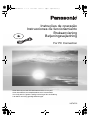 1
1
-
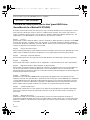 2
2
-
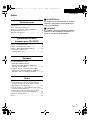 3
3
-
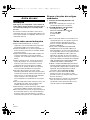 4
4
-
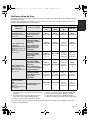 5
5
-
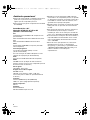 6
6
-
 7
7
-
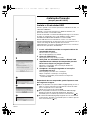 8
8
-
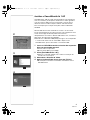 9
9
-
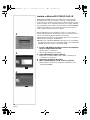 10
10
-
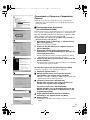 11
11
-
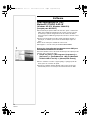 12
12
-
 13
13
-
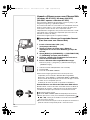 14
14
-
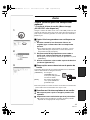 15
15
-
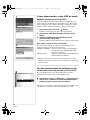 16
16
-
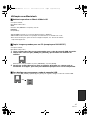 17
17
-
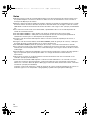 18
18
-
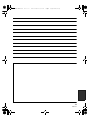 19
19
-
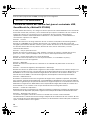 20
20
-
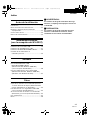 21
21
-
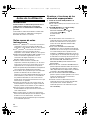 22
22
-
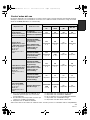 23
23
-
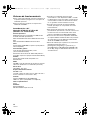 24
24
-
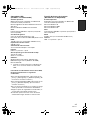 25
25
-
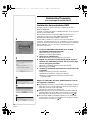 26
26
-
 27
27
-
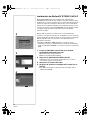 28
28
-
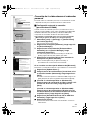 29
29
-
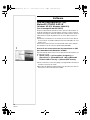 30
30
-
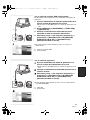 31
31
-
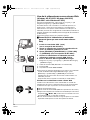 32
32
-
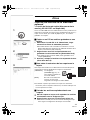 33
33
-
 34
34
-
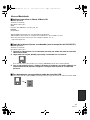 35
35
-
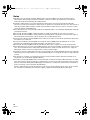 36
36
-
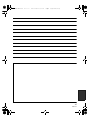 37
37
-
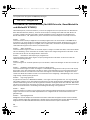 38
38
-
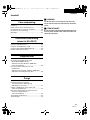 39
39
-
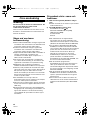 40
40
-
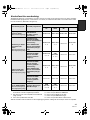 41
41
-
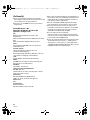 42
42
-
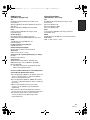 43
43
-
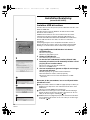 44
44
-
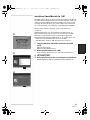 45
45
-
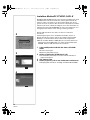 46
46
-
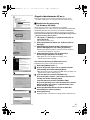 47
47
-
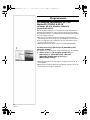 48
48
-
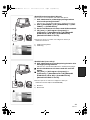 49
49
-
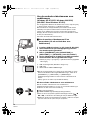 50
50
-
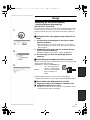 51
51
-
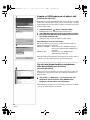 52
52
-
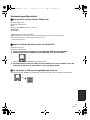 53
53
-
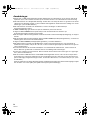 54
54
-
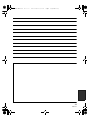 55
55
-
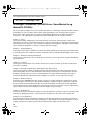 56
56
-
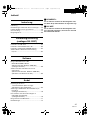 57
57
-
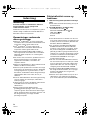 58
58
-
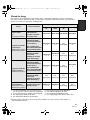 59
59
-
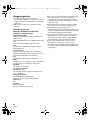 60
60
-
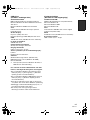 61
61
-
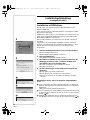 62
62
-
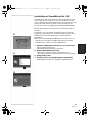 63
63
-
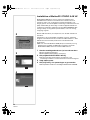 64
64
-
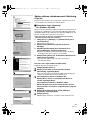 65
65
-
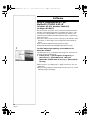 66
66
-
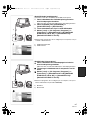 67
67
-
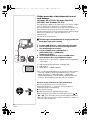 68
68
-
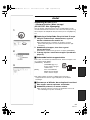 69
69
-
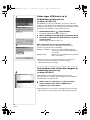 70
70
-
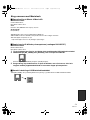 71
71
-
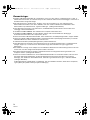 72
72
-
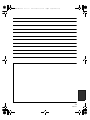 73
73
-
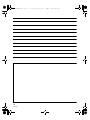 74
74
-
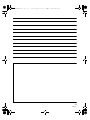 75
75
-
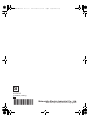 76
76
Panasonic NVGS27E El manual del propietario
- Categoría
- Juguetes
- Tipo
- El manual del propietario
- Este manual también es adecuado para
En otros idiomas
- português: Panasonic NVGS27E Manual do proprietário
- dansk: Panasonic NVGS27E Brugervejledning
- svenska: Panasonic NVGS27E Bruksanvisning
Documentos relacionados
-
Panasonic NV-GS320 El manual del propietario
-
Panasonic NV-GS330 El manual del propietario
-
Panasonic SVAS3 Instrucciones de operación
-
Panasonic SV-SD300 El manual del propietario
-
Panasonic NV GS27 E El manual del propietario
-
Panasonic nv-gs500 El manual del propietario
-
Panasonic NV GS150 El manual del propietario
-
Panasonic NVGS230E El manual del propietario
-
Panasonic NVGS75E Manual de usuario
-
Panasonic NVGS250E Manual de usuario